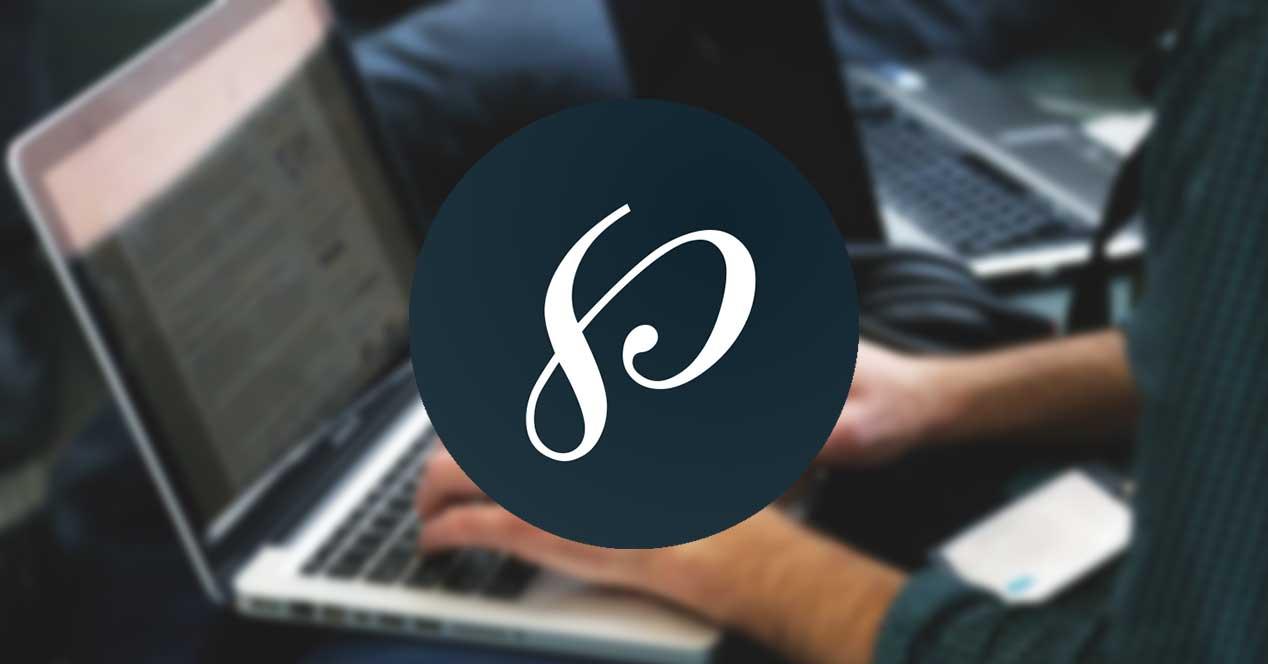Cada vez somos más los usuarios que utilizamos nuestro ordenador durante largas sesiones diarias lo cual puede llegar a ser dañino para nuestra vista. Para mitigar un poco esta fatiga visual podemos usar una herramienta como Gammy, con la que podremos adaptar el brillo de la pantalla de nuestro ordenador en función de las condiciones lumínicas, que servirá de gran ayuda para aquellas aplicaciones que son demasiado brillantes durante el día. Y es que hay que tener en cuenta que a corto plazo quizá no lo notemos, pero a largo la plazo la pantalla puede dañar nuestros ojos.
Es por que en los tiempos que corren podemos echar mano de una buena cantidad de soluciones en este sentido. Má que nada para prevenir males mayores en el futuro, más ahora que pasamos un montón de horas frente al móvil o el PC. Así, en estas líneas os vamos a hablar de una de esas posibles soluciones de las que podéis echar mano, en este caso el software llamado Gammy.
Esto es algo que nos podrá ser espcialmente de ayuda en el caso de que normalmente trabajemos con el PC en entornos de baja luminosidad. Es en esos momentos cuando una pantalla mal equilibrada o configurada, más daño puede hacer a nuestra vista. De ahí preciamente los gestores de todo ello que encontramos, como es el caso de Gammy.
Cómo descargar y poner en marcha Gammy gratis
Como os podréis imaginar, lo primero que debemos hacer en este sentido es descargar Gammy de forma gratuita desde su página web oficial. La aplicación es compatible con Windows 8.1 y Windows 10, así como con Linux. Una vez que lo ejecutemos, en caso de tener el brillo alto notaremos como la pantalla se atenúa de forma automática. La aplicación se queda alojada en la barra de herramientas, donde podremos ver su icono. Como es evidente esta bajada es algo que vamos a poder personalizar.
Así, haciendo doble clic sobre su icono, aparecerá su menú principal, que podremos utilizar para establecer los niveles máximo y mínimo de brillo. De esta forma el programa nunca aumentará demasiado el brillo ni tampoco lo atenuará en exceso, todo ello dependiendo de las necesidades de cada uno. Esta configuración se irá adaptando a los diferentes programas y pantallas que usemos, por lo que iremos notando como sube o baja el brillo en cada situación.
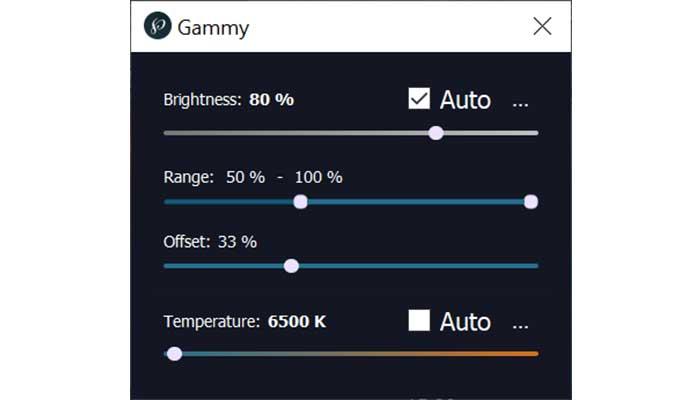
Ajusta el brillo con Gammy para no dañar los ojos
En el caso de que quitemos la opción de brillo automática, la aplicación nos dará la posibilidad de ajustar de forma manual tanto el brillo de la pantalla como la temperatura. Esto es algo que simplemente vamos a lograr arrastrando la barra correspondiente que nos presenta la interfaz del programa. De igual forma y si tenemos la opción “Auto” activada y agrandamos un poco el panel desde la parte inferior derecha, podemos pulsar sobre el botón de tres puntos horizontales. Al pulsar aquí aparecerán en pantalla algunas opciones adicionales de configuración. Desde aquí, podremos controlar la velocidad de adaptación, mediante la cual determinaremos qué tan rápido cambia el brillo. Mediante el umbral, nos permite verificar las diferencias del contenido a la hora de aplicar los cambios.
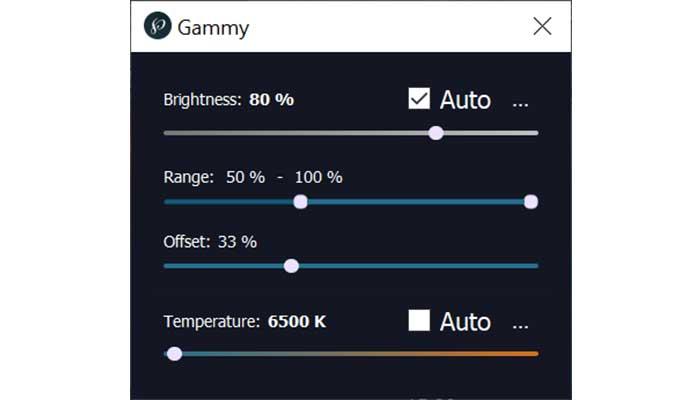
Ajustar la temperatura del color en la pantalla
Un poco por debajo de las opciones de brillo, encontramos la configuración de temperatura de color que podremos utilizar para definir estos niveles de de los que os hablamos. A este apartado le tenemos que dar la importancia que tiene, que es mucha. Estoes algo que se hace especialmente patente si solemos usar el ordenador en condiciones de luz bajas, o por la noche. Así, al ajustar esta temperatura del color, además de dañar menos la vista, conseguirmos descansar menor al apagar la pantalla antes de dormir.
Así, este es un programa que dispone de una temperatura máxima de 6500K, mientras que la más baja es de 2000K. Si pulsamos en los tres puntos verticales para ver la configuración, podremos personalizar de forma manual la temperatura de color de la que os hablamos. Por tanto tendremos la posibilidad de establecer la misma a una temperatura máxima y mínima en un intervalo de tiempo determinado. Como os comentamos antes, conviene que sea más baja a medida que la luminosidad ambiental decaiga.
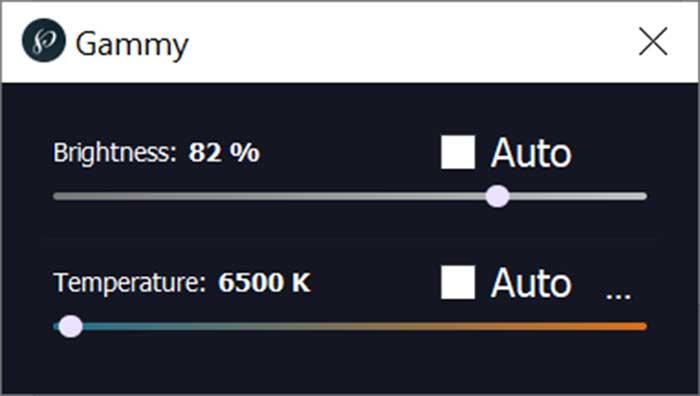
Al contrario de lo que sucede en la pantalla de los teléfonos móviles, las pantallas de ordenador no incluyen ningún tipo de sensor para ajustar de forma automática el brillo de la pantalla. Es por ello que Gammy se encarga de tomar capturas de pantalla en fracción de milisegundos y en función del contenido que estemos visualizando y los colores que reproduzca se encargará de ajustar el brillo de la pantalla.
Otras alternativas a Gammy
Si estamos buscando herramientas con las que poder ajustar de forma automática el brillo y el color de la pantalla de nuestro ordenador para evitar dañar nuestra vista, os dejamos algunas alternativas a Gammy, como, por ejemplo:
Iris
Se trata de una sencilla aplicación que se encarga de ir aplicando distintos filtros en la pantalla para evitar el cansancio de nuestra vista. Iris se encarga intenta conservar el brillo de la pantalla durante el día, mientras que usa filtros de color cálido durante la noche y así evitar el impacto de la luz sobre nuestros ojos, evitando la fatiga visual. Es fácilmente configurable para ajustar las condiciones de la pantalla a nuestra vista, disponiendo de una función de descanso. El precio de la aplicación es de 15 dólares, aunque es posible descargar una versión gratuita de su página web.
F.lux
Es una aplicación muy popular en su gama de producto, ya que capaz de saber en el momento del día en el que nos encontramos a través del servicio de ubicación. Gracias a ello se encargará de ir modificando gradualmente y de forma automática el brillo y el color de la pantalla. Con F.lux la pantalla de nuestro ordenador se irá adaptando a las horas del día donde hagamos para evitar la fatiga visual. Puedes descargarlo gratis desde su web oficial, y es compatible tanto con ordenadores Windows, Linux y Mac OS.
SunsetScreen
Se trata de una aplicación que nos permitirá ajustar los parámetros de brillo e iluminación de forma que se puedan adaptar las diferentes horas del día, así como a las condiciones lumínicas que nos encontremos. Se puede establecer de forma manual dejar que la aplicación lo establezca de forma automática, y así no haya un contraste muy brusco entre nuestro entorno y lo que se muestra en la pantalla del ordenador. Su precio es de 5 dólares, pudiendo descargar una versión de prueba gratuita durante una semana.